Producten õ Instructies õ Kopen õ
Als de demo periode is verstreken en u wilt het product blijven gebruiken dan kunt een gebruikers licentie kopen. Volg in dat geval de stappen zoals hier beschreven.
1) Het kopen van een licentie
Start het desbetreffende product op en wacht een aantal seconden. U krijgt nu het Programma Verificatie venster te zien. Kies nu voor "Een licentie kopen of upgraden" en klik op "Volgende".
U wordt nu doorverbonden met de website van RedLeg Software. Hier kunt u aangeven hoeveel licenties u wenst en eventueel een onderhoudscontract afsluiten. Vervolgens kunt u per credit card, via PayPal of een bankovermaking afrekenen.
Als de transactie is voltooid krijgt u hiervan direct per e-mail een bevestiging. Indien u nog geen klant was verkrijgt u tevens de gegevens om in te kunnen loggen in de gebruikers zone van RedLeg Software.
2a) De licentie gegevens automatisch binnenhalen
Na punt 1 te hebben afgerond kunt u direct verder door in WinStaller te kiezen voor "De licentie gegevens automatisch binnenhalen" en te klikken op "Volgende". Heeft u bij punt 1 WinStaller afgesloten dan start u het desbetreffende product op en zal WinStaller de licentiegegevens in eerste instantie zelf automatisch proberen binnen te halen. Mocht dit niet lukken volg dan de instructies onder punt 2b.
2b) De licentie gegevens handmatig invoeren
Ga naar de website van RedLeg Software en log in met de gegevens die u heeft per e-mail heeft gekregen zoals beschreven onder punt 1. Na het inloggen kiest u onder het kopje "Gebruikers" voor "Mijn Licenties". U kunt de licentiegegevens afdrukken op papier of middels kopieren en plakken invoeren in WinStaller.
In dit laatste geval start u het desbetreffende product op en kiest u voor "Licentie gegevens handmatig invoeren" en klikt u op "Volgende". Kopieer vanaf de website het volledig klantnummer, de licentie- en referentiesleutel of neem deze over van papier. Als de gegevens juist zijn ingevuld wordt de "Volgende" knop automatisch zichtbaar, door er op te klikken worden de gegevens opgeslagen en zal het desbetreffende product automatisch opstarten.
Opmerkingen
• 30-dagen niet goed geld terug garantie
Voor al onze producten geven wij een 30-dagen niet goed geld terug garantie.
• Microsoft Windows Compliance garantie
Wij garanderen dat onze producten compliant zijn met nieuwe versies van Microsoft Windows. In praktijk betekent dit dat als onze software nu op uw Microsoft Windows systeem werkt, wij garanderen dat het zal werken op toekomstige versies. Zo niet dan krijgt u een gratis compliant update.
     
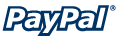
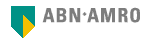
|